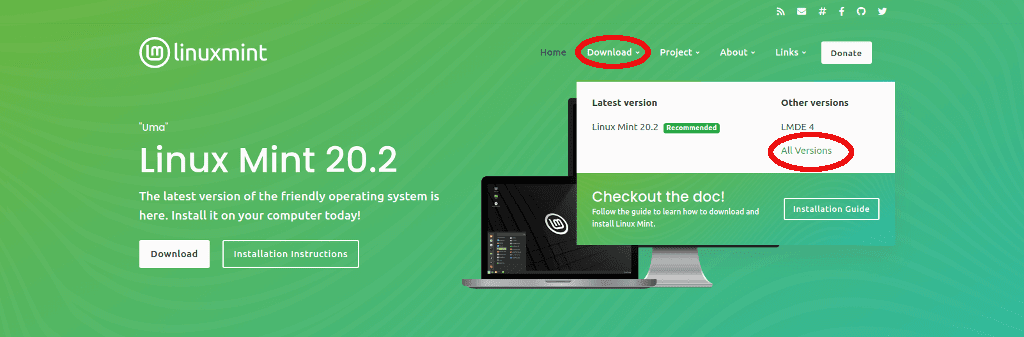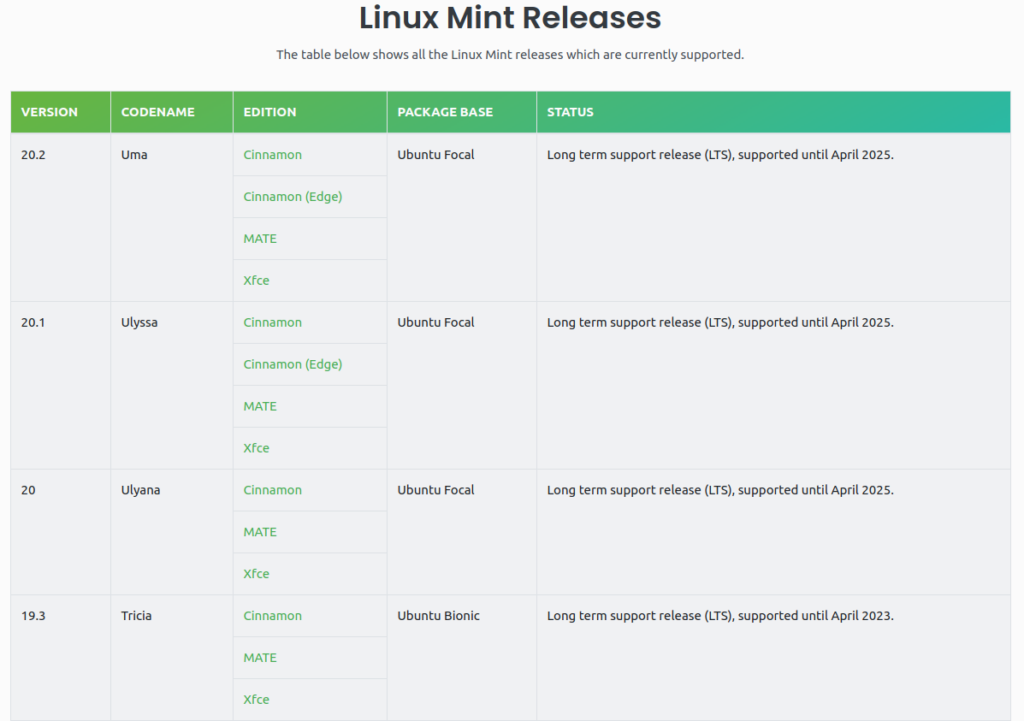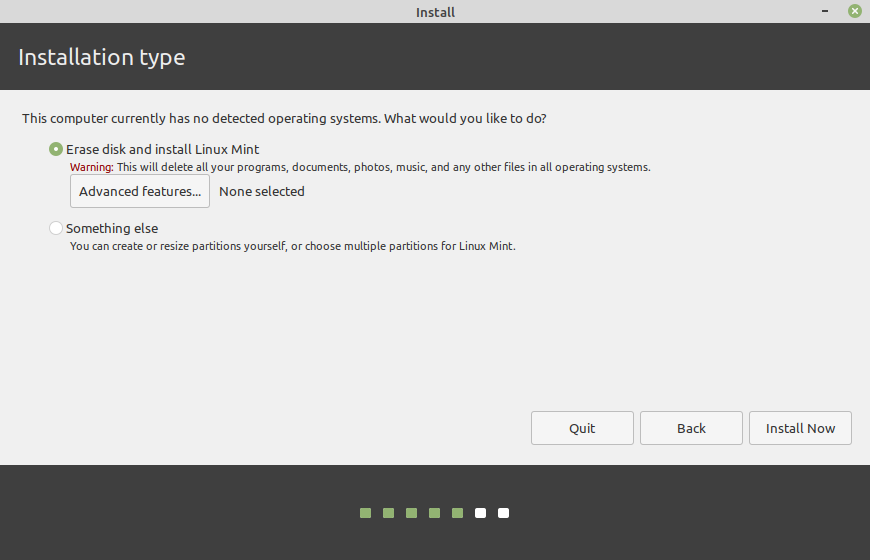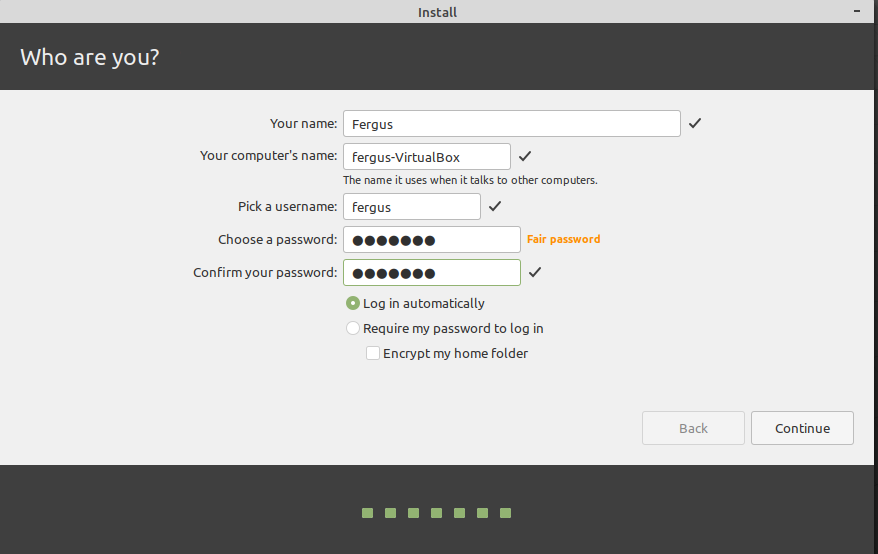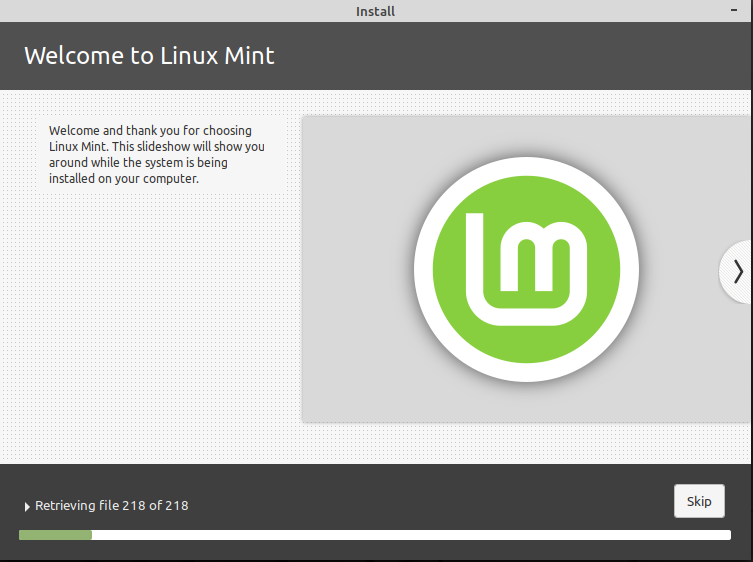Linux Mintは、一般に、 (Linux Mint)WindowsやMacから離れて、オープンソースオペレーティングシステムの素晴らしい世界に参入するための最も簡単な方法と見なされています。シンプルなインストールプロセス、優れたインターフェイス、そして多くの使いやすさを備えた機能により、特にWindows 11(Windows 11)を避けたい場合は、この優れたバージョンのLinuxを試すことを妨げるものは何もありません。このガイドでは、LinuxMintのロープを紹介します(Linux Mint)。
これは、Mintを最初からインストールするためのガイドであることに注意してください。すでにMintを使用している場合は、設定を失うことなく(Mint)Mint(reinstalling Mint)を再インストールするためのガイドがあります。

LinuxMintのインストール方法
Linux Mintの使用を開始するには、最初にインストールファイルをダウンロードして、USBドライブまたは他の形式のリムーバブルストレージに転送する必要があります。
Mintのダウンロード
- linuxmint.comにアクセスし、画面の上半分に表示されている(linuxmint.com)ダウンロード(download)ボタンをクリックします。ファイルは約2GBですが、Mintのインストールには約12GBが必要です。

- 次の画面では、 Mint(Mint)の3つのエディションから選択します。これは紛らわしいように思えるかもしれませんが、どのタイプのインターフェースを使用するかはほとんど選択の余地があります。Windowsを使用している場合は、 Cinnamon(一番上のもの)を選択してください。Ubuntuから来ている場合は、MATEがおそらく正しい選択です。最後の選択であるXfceは、ターミナルの使用に大きく依存しているため、おそらくLinuxのベテランに任されています。(Linux)

- 次の画面には、ダウンロードしようとしているものの概要が表示されますが、ダウンロードボタンは表示されません。ダウンロード(download)するには、ミラーのリストまで少し下にスクロールして、最寄りの場所(pick the location)、または最寄りの国を選択します。場所を選択したら、ファイルがダウンロードされるのを待ちます。

LinuxMintバージョンに関するクイック(Quick)ノート
上記のルートを使用すると、常に最新バージョンのLinuxMintを入手できます(Linux Mint)。私たちの場合、 2021年10月(October 2021)初旬にバージョン20.2で、Umaと呼ばれます(Uma —)。Linuxの各バージョンには女性の名前が付けられています。それらを覚えておくのに便利な方法です。
ただし、場合によっては、新しいバージョンが少し新しすぎて歯が生える問題があるか、ハードウェアでうまく機能しない可能性があります。その場合は、以前のバージョンをダウンロードすることをお勧めします。これを行うには、画面の右上にあるダウンロードタブをクリックして、(download)すべてのバージョン(all versions)を選択します。
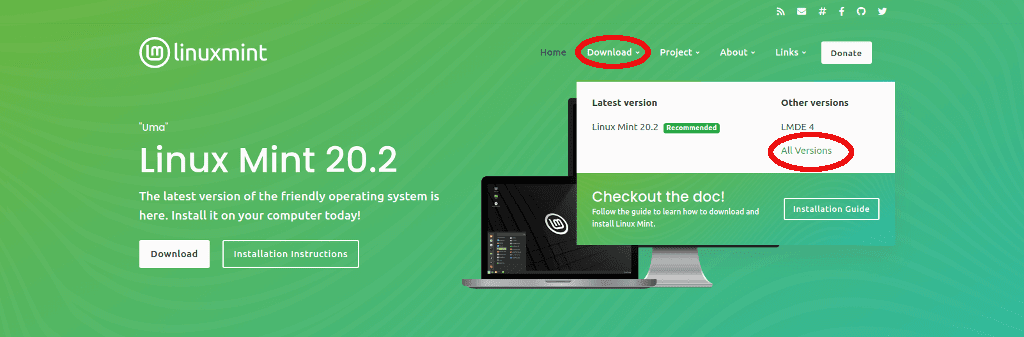
これにより、利用可能なすべてのバージョンのLinuxMintが表示された新しい画面が表示されます(Linux Mint)。Mintで問題が発生した場合は、1つまたは2つのバージョンに戻るだけで、問題が解決するはずです。
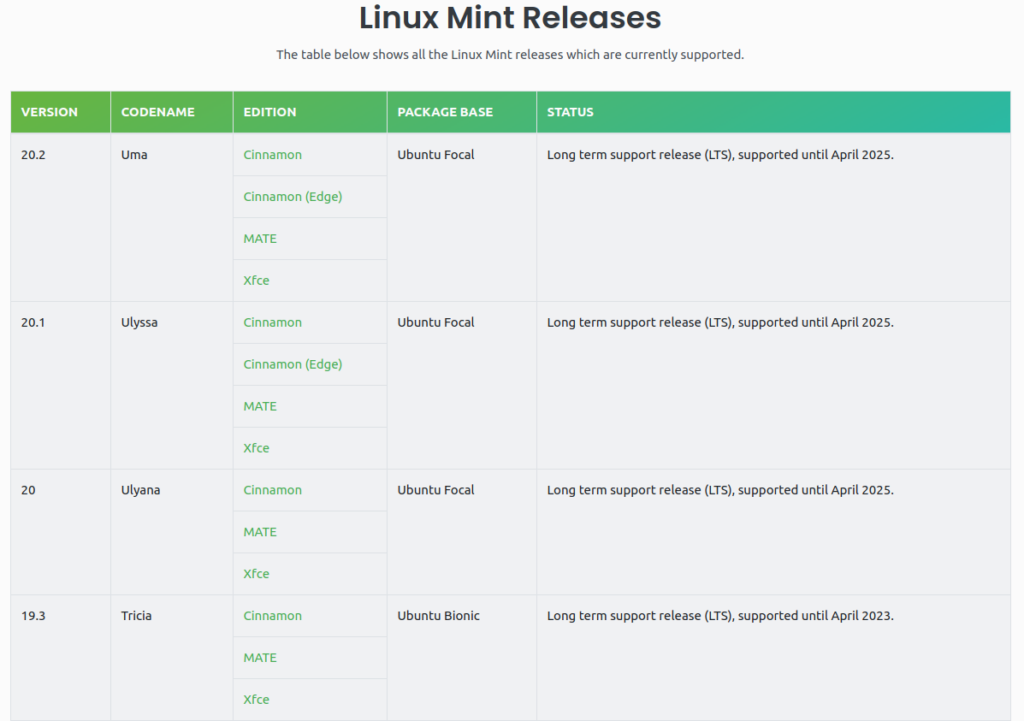
LinuxMintのインストール
- Mintをインストールするには、最初にダウンロードした.isoファイルを取得し、サムドライブなどのリムーバブルストレージデバイスに配置する必要があります。Windowsの場合、起動可能なUSBドライブ(bootable USB drives)を作成するための便利なハウツーがあります。すでにLinuxを使用している場合は、このタスクにUSBImageWriterと呼ばれる(USB Image Writer)Linuxプログラムを使用できます。

- それがソートされたら、BIOSでデバイスの起動順序(boot order in the BIOS)を変更する必要があります(そのためのガイドがあります)。それが終わったら、 USB(USB)を挿入し、コンピュータを再起動します。USBスティックを最初の起動オプションとして設定すると、 Mintが自動的に起動します。Mintをインストールするだけの場合は、一番上のオプションを選択してください

- 次に、Mintのデスクトップに移動します。これは、 Mint(Mint)がインストールされていることを意味するのではなく、サムドライブからライブブートされただけであることを理解することが重要です。インストールを決定する前に、ミント(Mint)について少し知っておくのは試練のようなものです。続行する場合は、installLinuxMintという名前のディスクアイコンをクリックするだけです(install Linux Mint)。

- WindowsまたはMacをインストールしたことがある場合は、次のいくつかの画面は少なくとも慣れ親しんでいるはずです。言語とキーボードレイアウトを選択します。

- これらの2つが完了すると、3番目の画面でマルチメディアコーデック(multimedia codecs)をインストールするかどうかを選択できます。チェックボックス(checking the box)をオンにすることをお勧めします。これにより、後で忙しい作業を省くことができます。いずれにせよ、ほとんどの場合、これらのコーデックが必要になります。コーデックに非常にこだわる場合にのみ、チェックを外してください。

- 次のステップはもう少し複雑です。現在のインストールを完全にワイプする(wipe your current install)か(仮想マシンを使用しているため、下の画像では空白で表示されます)、独自のパーティションなどを作成するかを選択できます。ここでは一番上のオプションを使用します。2番目のオプションの詳細については、WindowsとLinuxMintをデュアルブートする方法に関するガイドを確認してください。(how to dual-boot Windows and Linux Mint)
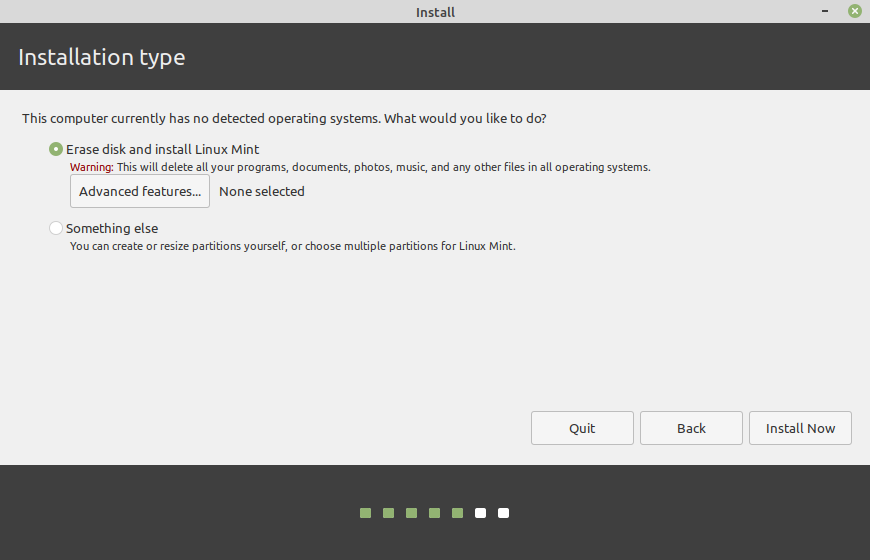
6a。パフォーマンスを向上させたい場合は、高度な機能(advanced features )をクリックして、Linuxの論理ボリューム管理(logical volume management)(LVM)の使用を選択することをお勧めします。必要に応じて、後でパーティションをいじりやすくします。追加のオプションとして、追加のセキュリティが必要な場合は、ハードドライブにパスワードを追加することもできます。これは、特にラップトップで行うのが賢明な方法です。

- すべて完了したら、[今すぐインストール(Install Now)]を選択するだけです。

- 次に、タイムゾーンを選択する必要があります。

- インストールを開始する前の最後のステップは、ユーザー名とパスワードを選択することです。パスワードを設定した後はパスワードを取得できないため、パスワードを覚えておくか、他の人が見つけられない場所に書き留めておいてください。または、 Linux(Linux)が自動的(log in automatically)にログインするように設定することもできますが、ラップトップにはお勧めしません。[マイホームフォルダの暗号(Encrypt My Home Folder)化]を選択すると、ファイルシステムにアクセスするたびにパスワードの入力を求められます。これにより、セキュリティが強化されますが、面倒な作業も発生します。
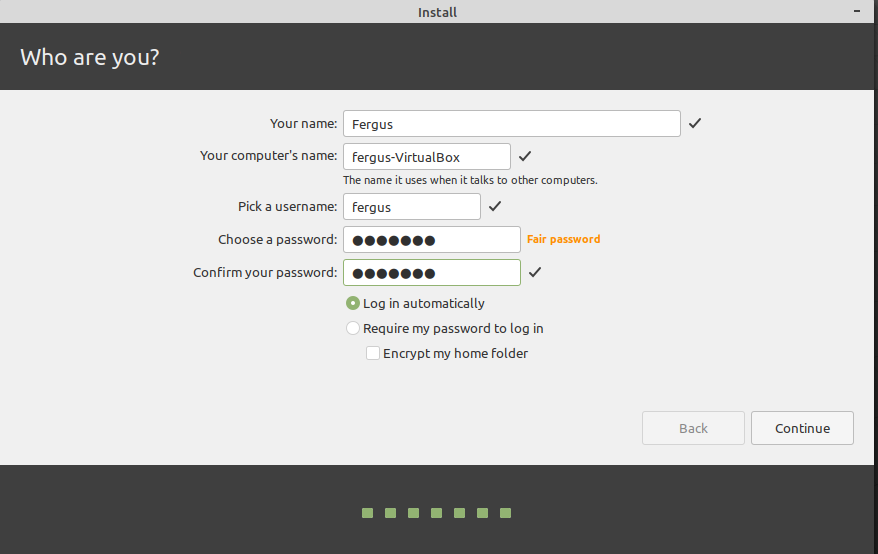
- これで完了です。[続行(continue)]を選択するだけで、LinuxMintが(Linux Mint)コンピューターにインストールされます。すべてがここから実行されるので、少し座ってスライドショーを楽しんでください(システムによっては約10〜15分)。何をするにしても、スキップボタンを押さないでください(do NOT hit the Skip button)。
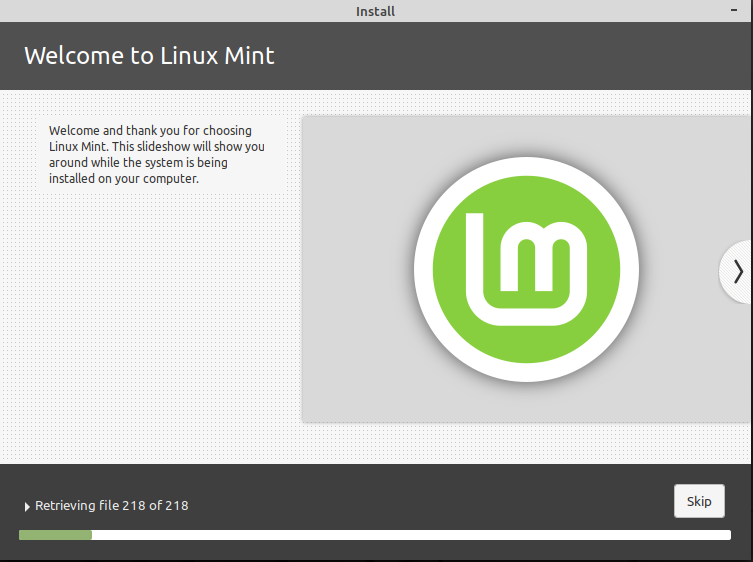
- Linuxが魔法のように機能すると、デスクトップに戻り、テストセッションを続行するか、LinuxMintを適切に再起動するかを選択できます。[今すぐ再起動](Restart Now)を選択して、コンピューターを再起動します。インストールはすべて完了しました。次は、新しいオペレーティングシステムで何ができるかを確認します。

LinuxMintに精通する(Linux Mint)
Linuxが再起動すると、デスクトップが表示され(今回はインストールするオプションがありません) 、WelcometoMintプログラムが実行されます。

このプログラムで概説されている最初のステップ(first steps)を実行し、提供されているドキュメントやその他のリソースをライフルで確認することを強くお勧めします。これは、Linux Mintでは、許可なしに多くのステップを自動的に実行することが多いWindowsとは異なり、スムーズに実行するために特定のステップを承認する必要があるためです。

これらのアプリは、ウェルカム画面から開くか、昨年のWindowsの[スタート]ボタンと同じように機能するメニューから開くことができます。(Windows Start)デフォルトでは画面の左下にあるLinuxシステムボタンをクリックするか、キーボードの(Linux)Windowsキー(ある場合)をクリックするだけです。(Just)

必要なプログラムのほとんどは[管理(Administration)]タブにありますが、メニュー上部の検索バーに名前を入力して見つけることもできます。ここでは、最も重要なものについて説明します。
これらの高度なシステムをいじくり回すと、パスワードを何度も入力するように求められることに注意してください。これが、Linuxが、自分が何をしているのかを知らない限り、誰もシステムを改ざんしないようにする方法です。
Mint Update Manager
Windowsを使用している場合の最も奇妙なエクスペリエンスの1つは、Update Managerです。これは、更新が利用可能なアプリ、プログラム、およびOSパーツのリストを提供し、それらを更新するかどうかを決定できるようにします。Linuxでは(Linux)、システムのアップグレードが喉に押し付けられていた時代は終わりました。

とはいえ、何をしているのかわからない場合は、すべてをチェックしたままにして、[更新のインストール](Install Updates)を選択することをお勧めします。Linuxカーネルには重要なシステムレベルのアップグレードが含まれていることが多いため、これはLinuxカーネルの更新に対して2倍になります。
LinuxMintへのソフトウェアのインストール
新しいプログラムのインストール(または削除)は、ソフトウェアマネージャー(Software Manager)を介して行われます。これは、 LinuxMint(Linux Mint)で実行するように設計されたアプリとプログラムの膨大なコレクションです。あなた(All)がする必要があるのはそれらをインストールするために一度クリックすることです。これはかなり良いコレクションです。少し閲覧して、何が利用できるかを確認することをお勧めします。

たとえば、ほとんどの主要なブラウザが利用可能であり、 AdobePhotoshop(Adobe Photoshop)用のGIMPなどの有名なプログラムに代わるオープンソースの選択肢もたくさんあります。いじり回すクールなゲームもあります。ここのすべては無料なので、試してみても害はありません。
ただし、このデータベースにエントリがないプログラムはたくさんあります。その場合、それらを手に入れるためのいくつかの異なる方法があります。最も簡単で、ここで説明するのは、必要なプログラムのWebサイトにアクセスして、そこからダウンロードすることです。ここでの唯一の秘訣は、Debianパッケージ(.debファイル拡張子付き)をダウンロードしていることを確認することです。これは、Mintでうまく機能するためです。

ダウンロードしたら、デスクトップの[コンピューター(Computer)]アイコンからアクセスできる[ダウンロード]フォルダーに移動し、そこにあるファイルをクリックします。(Downloads )ダイアログボックスが開きます。[パッケージのインストール(Install Package)]をクリックすると、インストーラーはそこからパッケージを取得する必要があります。プログラムをインストールするために追加のファイル(「依存関係」と呼ばれる)が必要な場合でも、それで問題ないはずです。

ファイルをインストールするもう1つの方法は、物事がトリッキーになる場所です。これについては、次に説明します。
Linuxターミナル
Linuxは使いにくいという評判があり、まあ、それに値するか、少なくとも(Linux)MintとUbuntu以外のほとんどのディストリビューションはそうです。これは、ほとんどのコンピューターが90年代半ばまで操作されていた端末に依存しているおかげです。
ターミナルの操作方法を学べば、それほど悪くはありません。慣れるのに少し時間がかかります。ただし、トラブルシューティングを除いて、ターミナルを使用する必要がない可能性が高いため、 Mintは(Mint)Linuxを使い始めるのに最適な方法です。

ありがたいことに、ターミナルを回避する良い方法があります。あなたの仲間のLinuxユーザーはとても親切で、あなたが抱えているほとんどの問題は以前に解決されているはずです。あなたがする必要があるのはグーグル(Google)の問題だけです。
解決策を見つけたら、Ctrl + CCtrl + Shift + Vを使用してターミナルに貼り付けるだけです。プログラムを実行してみましょう。これで問題は終わりです。
ミントの初心者向けガイド
このガイドが、Microsoftのユーザーフレンドリーで無料の代替手段であるLinuxMintの使用に役立つことを願っています。それは完璧ではありませんが、その多様性、スピード、パワーを愛するようにすぐに成長します。
Linux Mint: A Beginners Guide and Pro Tips
Linux Mint is generally regarded as the easiest way to get away from Windows and Mac and enter the wonderful world of open-source operating systems. With a simple installation рrocess, great interface and a lot of ease-of-life features, there’s nothing stoppіng you from trying out this great version of Linυx, especially іf you want to avoid Windows 11. We’ll show you the ropes in this guide to Linux Mint.
Note that this is a guide to installing Mint from scratch. If you’re already a Mint user, we have a guide to reinstalling Mint without losing any of your preferences.

How to Install Linux Mint
To get started with Linux Mint, you first need to download the installation file and transfer it onto a USB drive or other form of removable storage.
Downloading Mint
- Visit linuxmint.com and click on the download button you see toward the upper half of the screen. The file is about 2GB, though Mint will need around 12GB to install.

- The next screen has you pick from three editions of Mint. This may seem confusing, but it’s pretty much the choice between which type of interface you get. If you’re coming from Windows, pick Cinnamon (the top one). If you’re coming from Ubuntu, MATE is probably the right pick. The last pick, Xfce, is probably left to Linux veterans as it relies heavily on use of the terminal.

- The next screen gives you a summary of what you’re about to download, but no download button. To download, scroll down a bit to the list of mirrors and pick the location nearest to you, or a country close to you. Once you’ve picked a location, wait for the file to download.

A Quick Note About Linux Mint Versions
If you go the above route, you’ll always get the latest version of Linux Mint. In our case, in early October 2021, it’s version 20.2, called Uma — each version of Linux gets a female name. It’s a handy way to remember them.
In some cases, though, it could be that the new version is a bit too new and has some teething issues, or maybe doesn’t work too well with your hardware. If that happens, you may want to download an earlier version. To do so, click on the download tab at the top right of the screen and select all versions.
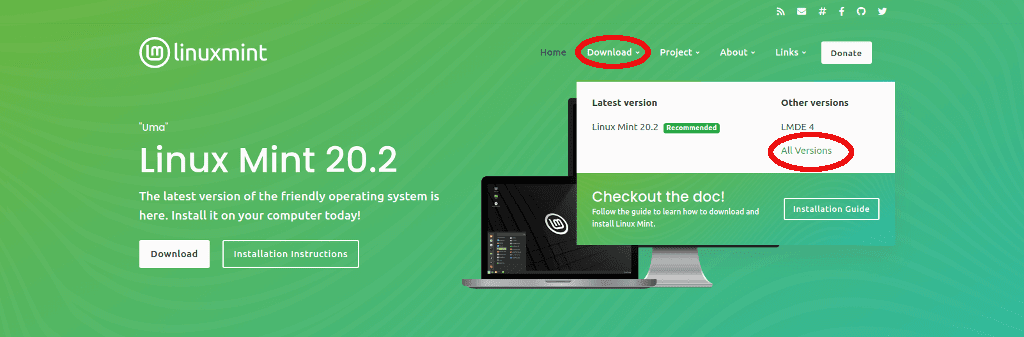
That will take you to a new screen with all the available versions of Linux Mint. If you’re having any issues with Mint, just go back one or two versions and that should fix any issues you may have.
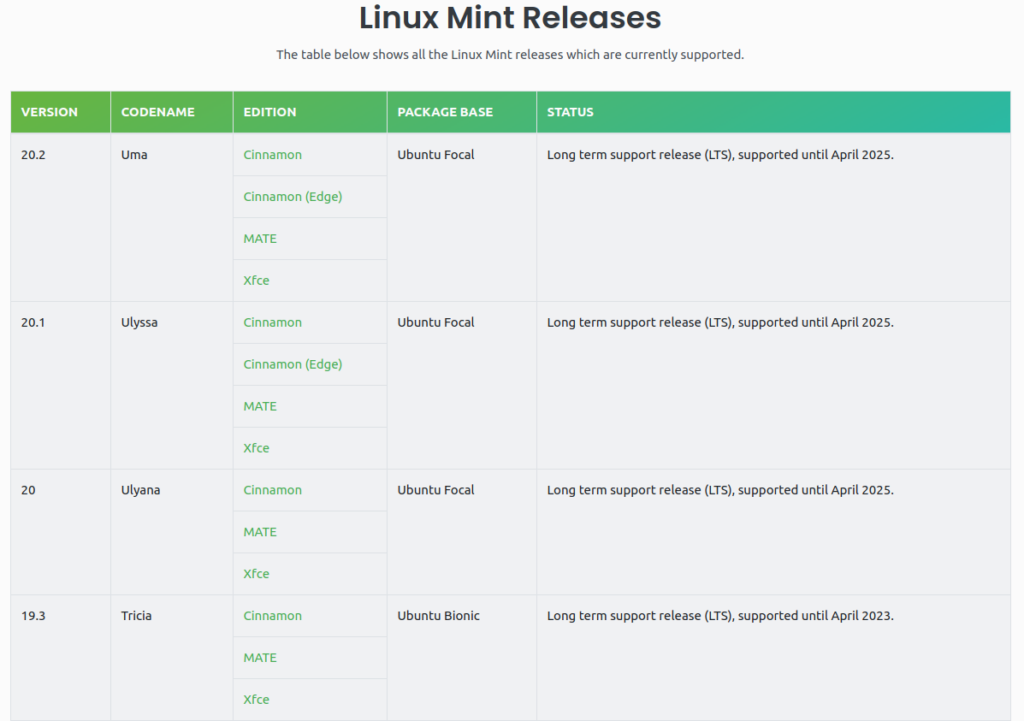
Installing Linux Mint
- To install Mint, you first need to get the .iso file you downloaded and put that on a removable storage device, like a thumbdrive. For Windows, we have a handy how-to on creating bootable USB drives. If you’re already on Linux, you can use a Linux program called USB Image Writer for this task.

- Once that’s sorted, you need to change your device’s boot order in the BIOS (we have a guide for that). Once that’s done, insert the USB, then restart your computer. If you set the USB stick as the first boot option, Mint will automatically boot up. If you just want to install Mint, pick the top option

- Next, you’ll be brought to Mint’s desktop. It’s important to understand that this does not mean Mint has been installed, it’s just been live-booted from the thumbdrive. It’s like a trial to get to know Mint a bit before deciding to install. If you’ve decided to proceed, just click on the disk icon named install Linux Mint.

- If you’ve ever installed Windows or even Mac, the next few screens should at least feel familiar: you pick your language and keyboard layout.

- Once those two are done, the third screen will have you choose whether or not to install multimedia codecs. We recommend checking the box, as all this does is save you some busywork later — you’re going to need those codecs in most cases anyway. Only leave it unchecked if you’re very particular about codecs.

- The next step is a little more complicated: you can either choose to completely wipe your current install (it shows up as blank in the below image because we’re using a virtual machine) or create your own partitions and the like. We’re going with the top option here, check out our guide on how to dual-boot Windows and Linux Mint for more information on the second option.
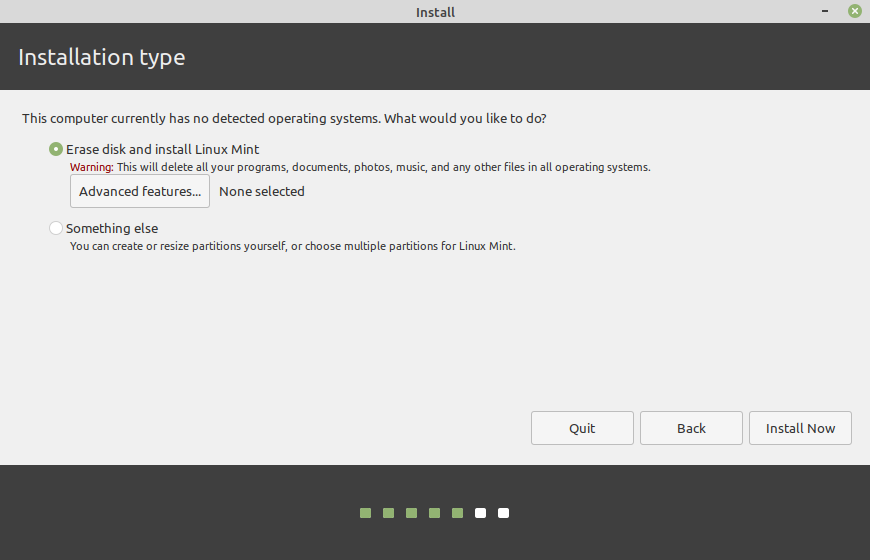
6a. If you want some added performance, we recommend you click advanced features and select the use of Linux’s logical volume management (LVM). It makes it easier to mess around with partitions later on if you so choose. As an extra option, you can also add a password to your hard drive if you like the extra security — it’s a smart thing to do, especially on laptops.

- With all that done, just select Install Now.

- Next you need to select your timezone.

- The final step before installation starts is picking a username and password. The password can’t be retrieved after you set it, so make sure you can remember it or write it down somewhere nobody else can find it. Alternatively, you can set Linux to log in automatically, though we don’t recommend that for laptops. If you select Encrypt My Home Folder, you’ll be prompted to enter your password every time you access the file system, which adds some security, but also hassle.
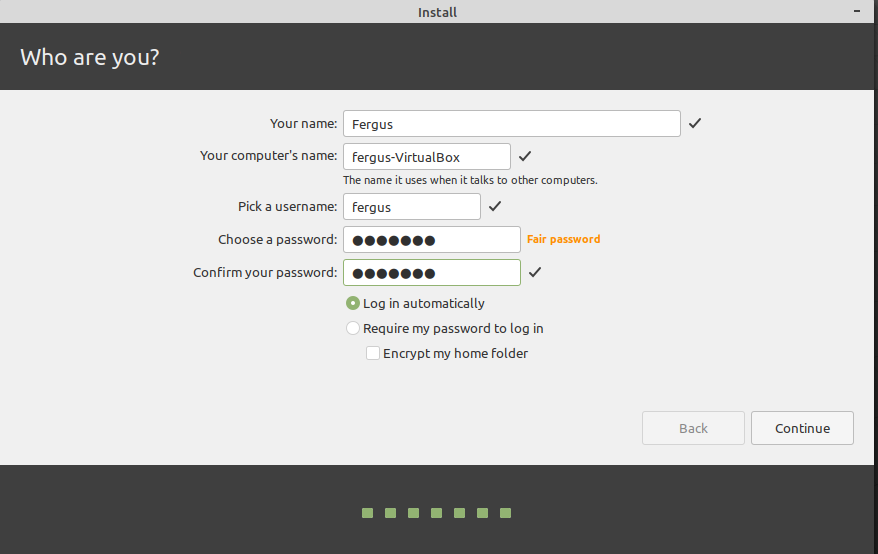
- With that, you’re done: just select continue and Linux Mint will install on your computer. It all pretty much runs itself from here, so just sit back and enjoy the slideshow for a bit (about 10-15 minutes depending on your system). Whatever you do, do NOT hit the Skip button.
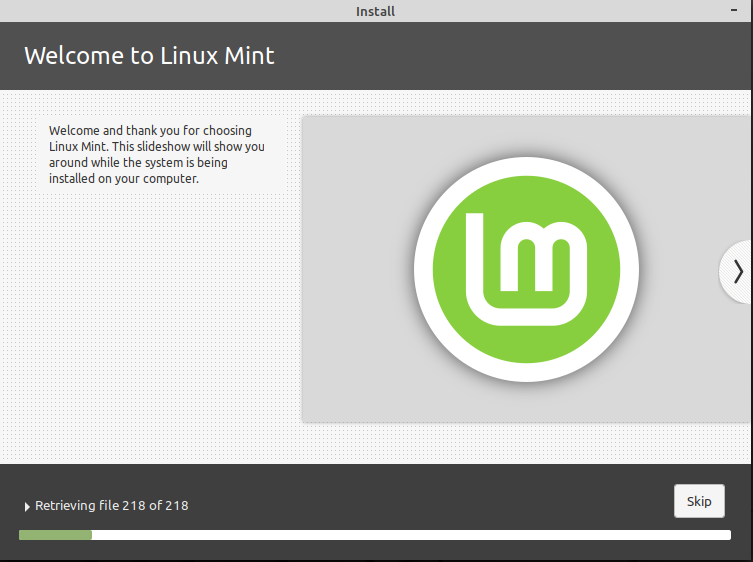
- When Linux has worked its magic, you’ll be brought back to your desktop and given the choice of either continuing with the testing session, or restarting into Linux Mint proper. Pick Restart Now and let the computer reboot. You’re all done with the installation, it’s time to see what your new operating system can do.

Familiarizing Yourself With Linux Mint
Once Linux has restarted, you’ll see the desktop — this time without the option to install — and the welcome to Mint program will be running.

We definitely recommend that you walk yourself through the first steps as outlined in this program and also rifle through the documentation and other resources provided. This is because Linux Mint requires you to authorize certain steps to make it run smoothly, unlike Windows which often runs many steps automatically without your permission.

You can either open these apps through the welcome screen, or via the menu, which works just like the Windows Start button of yesteryear. Just click the Linux system button in the bottom left of the screen by default, or the Windows key on your keyboard, if you have one.

Most of the programs you’ll need are under the Administration tab, but you can also find them by entering their name in the search bar at the top of the menu. We’ll go over the most important ones here.
Note that when messing around with these advanced systems, you will be prompted to enter your password time and again. This is how Linux makes sure nobody tampers with the system unless they know what they’re doing.
Mint Update Manager
One of the oddest experiences if you’re coming from Windows is the Update Manager, which gives you a list of apps, programs and OS parts that have updates available, and lets you decide whether or not you want to update them. With Linux, gone are the days of system upgrades being shoved down your throat.

That said, unless you know what you’re doing, we recommend you just leave everything checked and select Install Updates. This counts double for any updates to the Linux kernel as it often contains important system-level upgrades.
Installing Software in Linux Mint
Installing new programs — or deleting them — is done via the Software Manager. It’s a huge collection of apps and programs designed to run on Linux Mint. All you need to do is click once to install them. It’s a pretty good collection, and we recommend you browse through it a bit to see what’s available.

For example, most major browsers are available, as are a whole bunch of open-source alternatives to well-known programs, like GIMP for Adobe Photoshop. There are even some cool games to mess around with. Everything here is free, so there’s no harm in trying things out.
However, there are plenty of programs that don’t have an entry in this database. In that case, there are a few different ways to get your hands on them. The easiest, and the one we’ll go over here, is to simply go to the website of the program you want and download it from there. The only trick here is to make sure that you’re downloading the Debian package (with the .deb file extension) as that plays nice with Mint.

Once it’s downloaded, just go to your Downloads folder — which you can access through the Computer icon on your desktop — and click on the file there. A dialog box will open; click Install Package and the installer should take it from there. Although if it needs any extra files to install the program — called “dependencies” — you’ll have to okay that.

The other way to install files is where things get tricky, which we’ll talk about next.
The Linux Terminal
Linux has a reputation for being hard to use and, well, it kinda deserves it, or at least most distros other than Mint and Ubuntu do. This is thanks to them relying on the terminal, which is how most computers were operated until about the mid-90s.
Once you learn how to operate the terminal, it’s not too bad, though. It just takes some getting used to. However, Mint is a great way to get started with Linux because there’s a good chance you’ll never need to use the terminal, except for some troubleshooting.

Thankfully, there’s a good way to get around the terminal. Your fellow Linux users are a helpful lot and most problems you’re having should have been solved before, all you need to do is Google the issue.
Once you’ve found a solution, all you need to do is copy the necessary code from the web page with Ctrl + C, then paste it into the terminal with Ctrl + Shift + V. Let the program run, and that should be the end of your issues.
A Beginner’s Guide to Mint
Hopefully, this guide will get you well on your way to using Linux Mint, a user-friendly and free alternative to Microsoft. Though it’s not perfect, you’ll quickly grow to love its versatility, speed and power.